WIN10重装系统详细教程 win10系统升级后太卡怎么办
更新时间:2016-04-21 08:58:21
作者:jcwl2015
使用WIN10系统的用户,在升级win10系统后电脑太卡,或者出现了各种个这样的问题,那怎么重装系统呢?今天,小编教大家如何重装系统WIN10,需要的朋友可以看一下!希望对你有帮助!
1、打开右下角通知栏区域的通知图标

2、打开设置

3、打开更新和安全

4、打开恢复
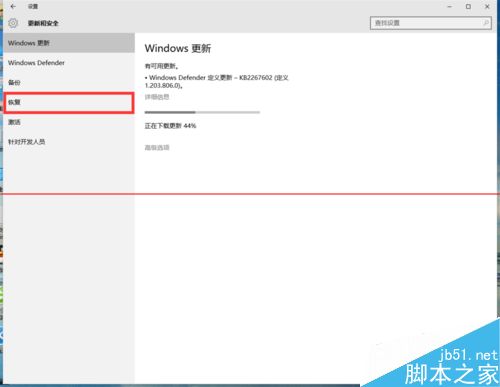
5、点击重置此电脑

6、这里你可以选择是否保留系统文件

7、选择保留你可以保留现在的设置,文件,软件

8、选择删除你可以选择删除系统盘(一般是C盘)还是删除所有盘符的文件

系统重装相关下载
重装系统软件排行榜
重装系统热门教程
- 系统重装步骤
- 一键重装系统win7 64位系统 360一键重装系统详细图文解说教程
- 一键重装系统win8详细图文教程说明 最简单的一键重装系统软件
- 小马一键重装系统详细图文教程 小马一键重装系统安全无毒软件
- 一键重装系统纯净版 win7/64位详细图文教程说明
- 如何重装系统 重装xp系统详细图文教程
- 怎么重装系统 重装windows7系统图文详细说明
- 一键重装系统win7 如何快速重装windows7系统详细图文教程
- 一键重装系统win7 教你如何快速重装Win7系统
- 如何重装win7系统 重装win7系统不再是烦恼
- 重装系统win7旗舰版详细教程 重装系统就是这么简单
- 重装系统详细图文教程 重装Win7系统不在是烦恼
- 重装系统很简单 看重装win7系统教程(图解)
- 重装系统教程(图解) win7重装教详细图文
- 重装系统Win7教程说明和详细步骤(图文)













